In het dagelijks leven van een After Effects-gebruiker stuit je vaak op de uitdaging om steeds weer vergelijkbare composities met verschillende inhoud te maken. Vooral bij het werken in de televisie, waar ondertitels en openers vaak in grote aantallen nodig zijn, is het essentieel om de workflow te optimaliseren. In deze handleiding leer je hoe je met behulp van expressions het proces van tekstcreatie in composities aanzienlijk kunt vereenvoudigen. Deze aanpak stelt je in staat om effectiever te werken en tijd te besparen.
Belangrijkste bevindingen
Door het gebruik van expressions in After Effects kun je effectiever met tekst in verschillende composities omgaan.
- Je leert hoe je de naam van een compositie in een tekstlaag integreert.
- Je ontdekt hoe je de tekst op basis van een aangepaste scheiding effectief kunt splitsen.
- Je kunt repetitieve taken automatiseren en daarmee de werklast aanzienlijk verminderen.
Stap-voor-stap handleiding
Stap 1: Voorbereiden van de compositie
Begin met een compositie die je als sjabloon wilt gebruiken. Je hebt mogelijk al eenvoudige ondertitels gemaakt die een naam en functietitels weergeven.
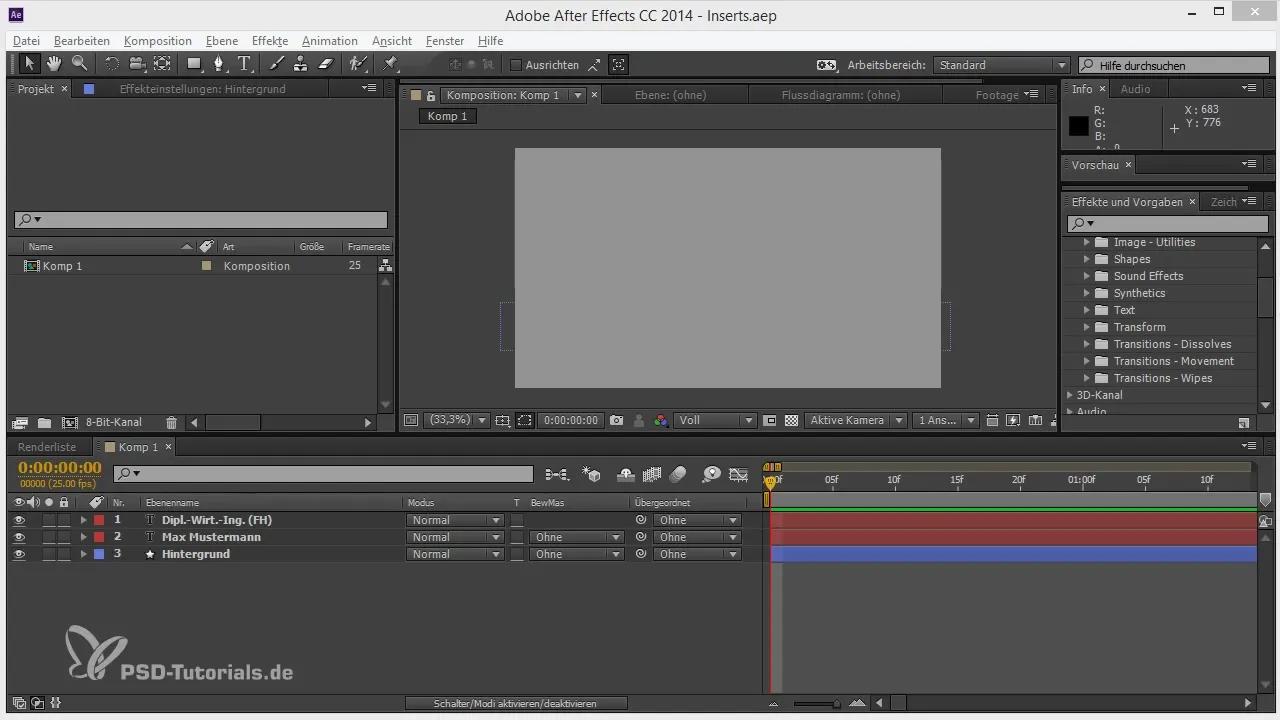
Stap 2: Creatie van de tekstcomponenten
Voeg een tekstlaag toe die de naam van de persoon weergeeft. Je kunt bijvoorbeeld "Max Mustermann" schrijven, gevolgd door twee heknamen (##) als scheidingsteken en dan het beroep "Diplom-Wirtschaftler".
Stap 3: Toevoegen van een expression
Om de tekst dynamisch te maken, selecteer je de tekstlaag, klap je de laag uit en klik je met de Alt-toets (Option-toets op Mac) op de stopwatch naast de tekstlaag om een expression toe te voegen.
Stap 4: Toegang tot de compositienaam
In de geopende expression voeg je het commando thisComp.name toe. Dit geeft je de naam van de compositie waarin de tekstlaag zich bevindt.
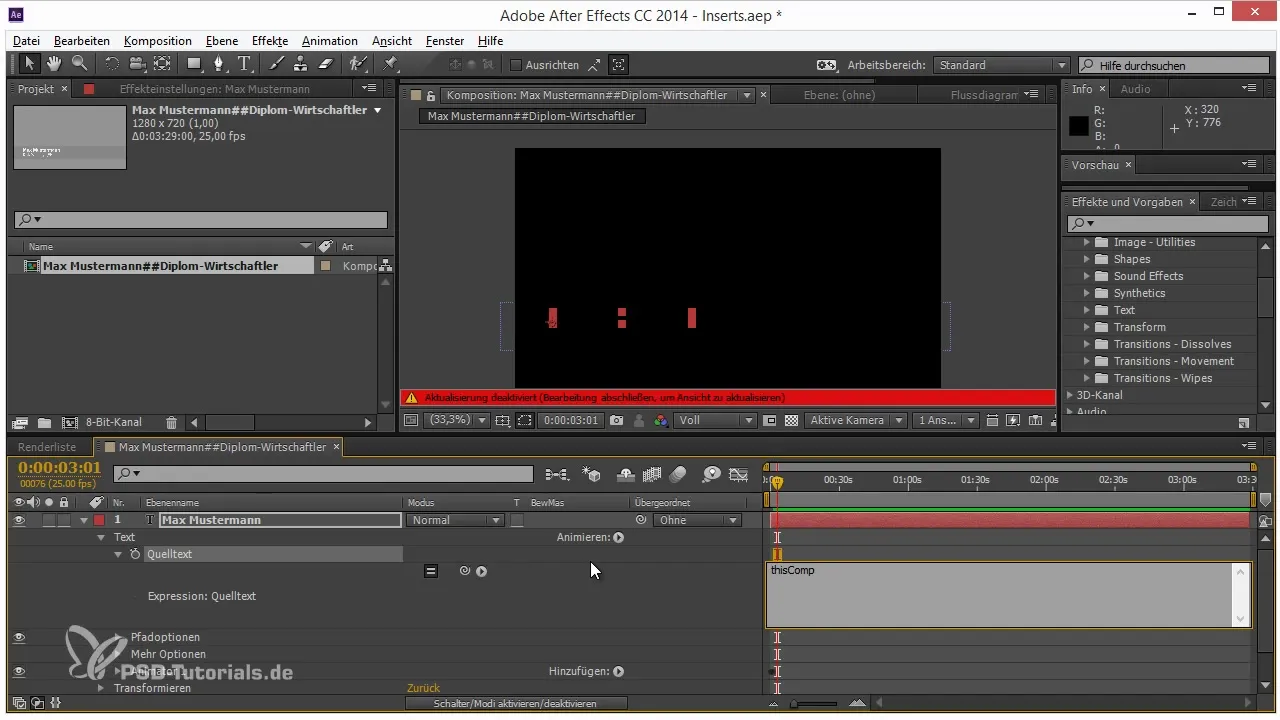
Stap 5: Splitsen van de compositienaam
Om slechts een deel van de naam weer te geven, gebruik je de functie split(). Schrijf de expressie thisComp.name.split("##"). Dit splitst de compositienaam op elk punt waar de heknamen verschijnen.
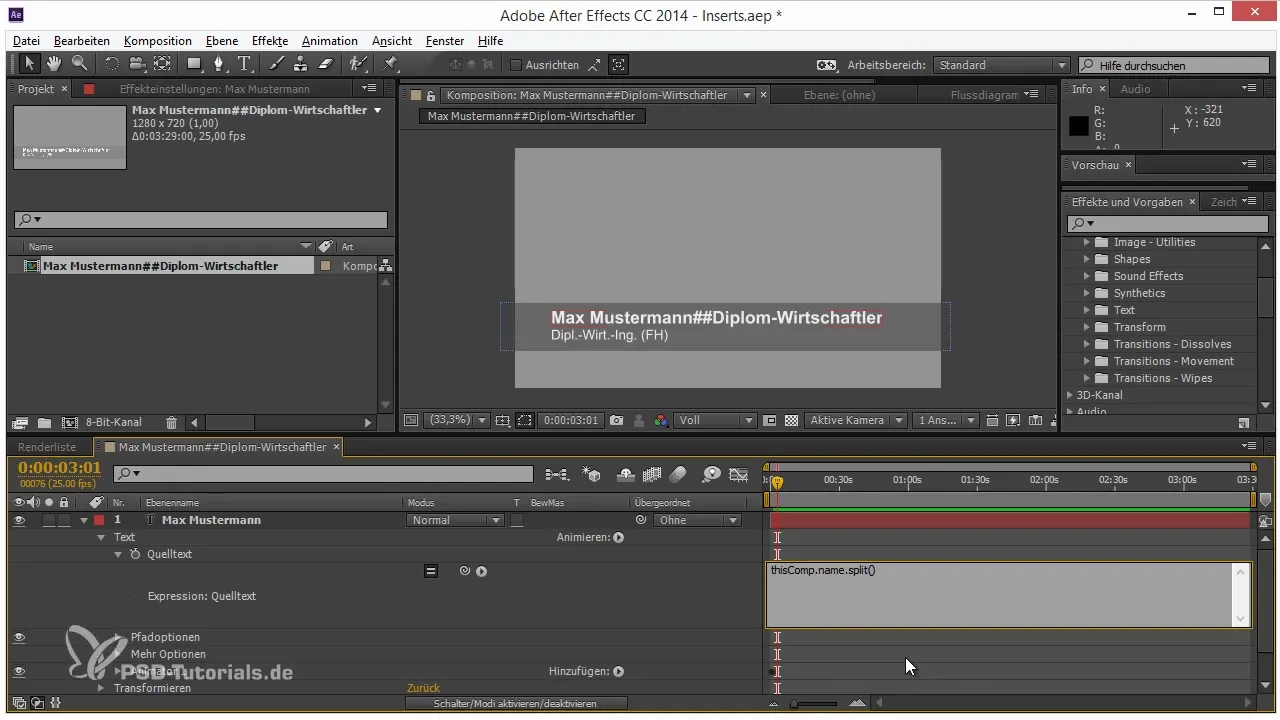
Stap 6: Toegang tot de individuele delen
Aangezien split() een array retourneert, kun je met [0] toegang krijgen tot het eerste deel van de array en met [1] tot het tweede deel. Dit ziet in de expression er als volgt uit: thisComp.name.split("##")[0] voor de naam en thisComp.name.split("##")[1] voor het beroep.
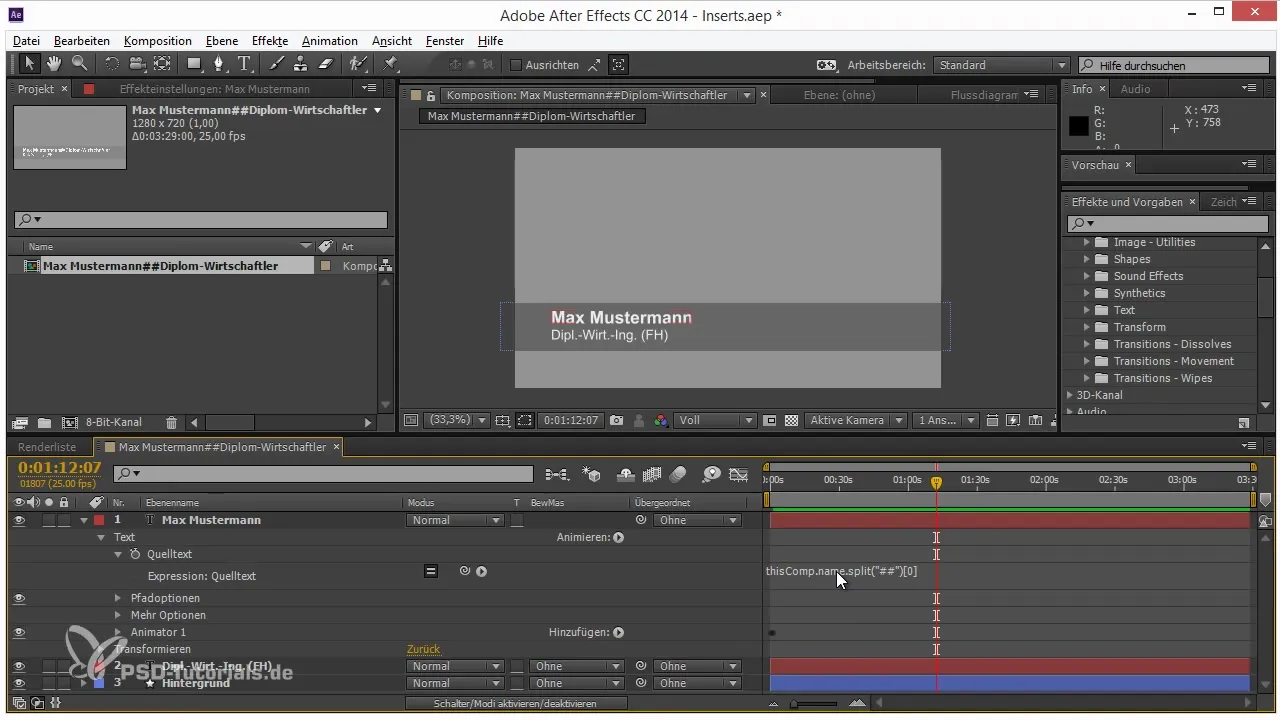
Stap 7: Dupliceer voor meerdere composities
Als je nu de compositie dupliceert en de naam in de compositie wijzigt, wordt de tekst in de tekstlaag automatisch bijgewerkt. Bijvoorbeeld: als je van "Max Mustermann##Diplom-Wirtschaftler" naar "Philip Schneider##Motion Designer" gaat, zal de tekstlaag dienovereenkomstig veranderen.
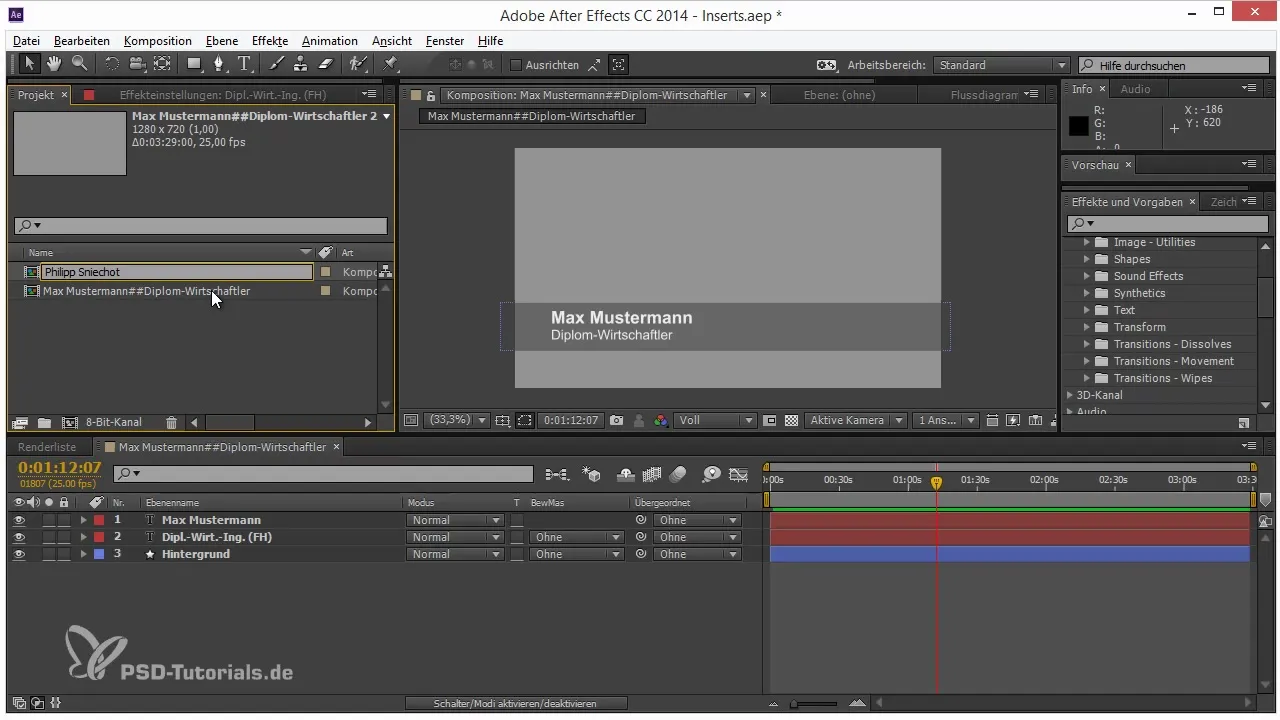
Stap 8: Voor andere projecten gebruiken
Deze truc is bijzonder nuttig voor formaten waarbij inhoud vaak herhaald wordt, of het nu gaat om ondertitels, openers of zelfs datumvermeldingen in je project. Je kunt deze techniek in verschillende contexten toepassen.
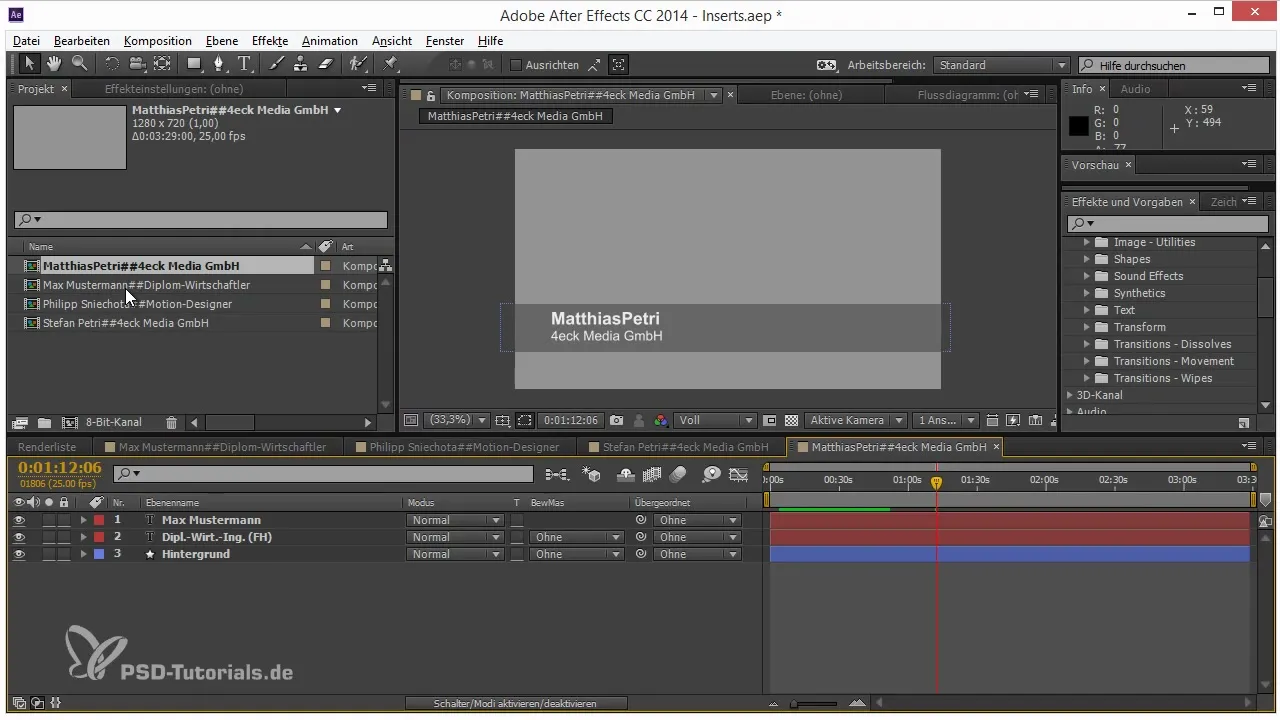
Samenvatting - Tips en trucs voor de workflow in After Effects: Automatisering met expressions
Met de gepresenteerde technieken kun je efficiënter omgaan met tekst in After Effects en het creatieproces voor terugkerende inhoud drastisch vereenvoudigen. Gebruik expressions om tijd te besparen en je workflow te optimaliseren.
Veelgestelde vragen
Hoe kan ik de tekstlaag automatisch bijwerken nadat ik de compositienaam heb veranderd?Door een expression te gebruiken die de compositienaam uitleest en splitst.
Kan ik ook andere scheidingstekens dan heknamen gebruiken?Ja, je kunt elk willekeurig teken als scheidingsteken gebruiken, zoals komma's of dollartekens.
Hoe werkt de functie split() precies?De functie split() splitst een string op een bepaald teken en retourneert een array met de delen.
Hoe kan ik deze techniek voor andere projecttypen gebruiken?Je kunt dezelfde aanpak gebruiken voor verschillende formaten waarin tekst wordt herhaald, zoals bijvoorbeeld datumweergaven of technische aanduidingen.


